So entfernen Sie Remcored.app von Ihrem Computer
Mac VirusAuch bekannt als: Werbung von Remcored.app
Der kostenlose Scanner prüft, ob Ihr Computer infiziert ist.
JETZT ENTFERNENUm das Produkt mit vollem Funktionsumfang nutzen zu können, müssen Sie eine Lizenz für Combo Cleaner erwerben. Auf 7 Tage beschränkte kostenlose Testversion verfügbar. Eigentümer und Betreiber von Combo Cleaner ist RCS LT, die Muttergesellschaft von PCRisk.
Welche Art von Anwendung ist Remcored.app?
Nach sorgfältiger Prüfung wurde festgestellt, dass Remcored.app zur Pirrit Familie gehört, einer Gruppe von werbeunterstützten Apps. Remcored.app wurde entwickelt, um Benutzern verschiedene Werbeanzeigen zu präsentieren und kann zusätzliche Aktionen ausführen. Betroffene Benutzer sollten Sicherheitsmaßnahmen ergreifen, um die potenziellen Risiken im Zusammenhang mit Remcored.app zu verringern.
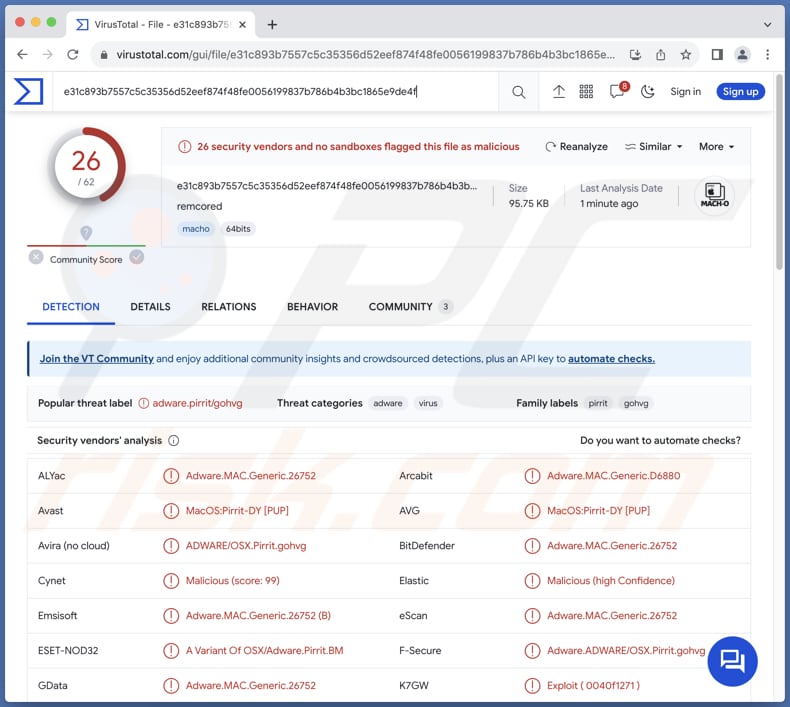
Remcored.app Adware im Detail
Remcored.app ist eine werbeunterstützte Anwendung, die den Benutzer mit aufdringlicher und unerwünschter Werbung überschwemmt. Diese Werbung kann in Form von Pop-ups, Bannern, Coupons oder Zwischenanzeigen erscheinen, die das normale Surfen stören und es schwierig machen, ohne Unterbrechungen auf Webseiten zu navigieren.
Außerdem kann die übermäßige Anzeige von Werbung zu einer Beeinträchtigung der Systemleistung führen. Das ständige Laden von Anzeigen kann Systemressourcen verbrauchen, was zu Verlangsamungen, Verzögerungen und allgemeiner Trägheit führt. Dies beeinträchtigt die Effizienz des Benutzers und trägt zu einer frustrierenden Computererfahrung bei.
Außerdem kann die von Remcored.app angezeigte Werbung so gestaltet sein, dass sie den Benutzer auf verschiedene Webseiten weiterleitet, darunter auch potenziell bösartige Webseiten. Solche Weiterleitungen können Benutzer auf Phishing-Webseiten oder Webseiten mit Malware führen und so die Sicherheit ihres Systems gefährden. Die Benutzer können versehentlich auf Seiten gelangen, die versuchen, sie zur Preisgabe sensibler Informationen oder zum Herunterladen schädlicher Inhalte zu verleiten.
Einige werbeunterstützte Apps, insbesondere die der Pirrit-Familie, können Benutzeraktivitäten nachverfolgen und sensible Daten ohne Zustimmung sammeln. Diese unbefugte Datenerfassung wirft ernste Bedenken hinsichtlich des Datenschutzes auf, da die Benutzer möglicherweise unwissentlich ihre Surfgewohnheiten und sogar sensible Daten überwachen lassen.
Dies sind die Hauptgründe, warum Remcored.app nicht vertrauenswürdig ist und so schnell wie möglich von den betroffenen Systemen deinstalliert werden sollte.
| Name | Werbung von Remcored.app |
| Art der Bedrohung | Adware, Mac Malware, Mac Virus |
| Erkennungsnamen | Avast (MacOS:Pirrit-DY [PUP]), Combo Cleaner (Adware.MAC.Generic.26752), ESET-NOD32 (eine Variante von OSX/Adware.Pirrit.BM), Kaspersky (Not-a-virus:HEUR:AdWare.OSX.Pirrit.ac), vollständige Liste (VirusTotal) |
| Symptome | Ihr Mac wird langsamer als normal, Sie sehen unerwünschte Pop-up-Werbeanzeigen, sie werden auf zwielichtige Webseiten weitergeleitet. |
| Verbreitungsmethoden | Betrügerische Pop-up-Anzeigen, kostenlose Software-Installationsprogramme (Bündelung), Torrent-Datei-Downloads. |
| Schaden | Internet-Surfverfolgung (potenzielle Probleme bei der Privatsphäre), das Anzeigen von unerwünschten Werbeanzeigen, Weiterleitungen auf zwielichtige Webseiten, Verlust privater Informationen. |
| Malware-Entfernung (Windows) |
Um mögliche Malware-Infektionen zu entfernen, scannen Sie Ihren Computer mit einer legitimen Antivirus-Software. Unsere Sicherheitsforscher empfehlen die Verwendung von Combo Cleaner. Combo Cleaner herunterladenDer kostenlose Scanner überprüft, ob Ihr Computer infiziert ist. Um das Produkt mit vollem Funktionsumfang nutzen zu können, müssen Sie eine Lizenz für Combo Cleaner erwerben. Auf 7 Tage beschränkte kostenlose Testversion verfügbar. Eigentümer und Betreiber von Combo Cleaner ist RCS LT, die Muttergesellschaft von PCRisk. |
Mehr über Adware
Zusammenfassend lässt sich sagen, dass Benutzer, auf deren Computer Remcored.app installiert ist, mit einer Reihe von Problemen konfrontiert werden können, darunter aufdringliche Werbung, Leistungseinbußen, Bedenken hinsichtlich des Datenschutzes und potenzieller Kontakt mit bösartigen Webseiten. Die unverzügliche und wirksame Ergreifung von Maßnahmen zur Lösung dieser Probleme ist entscheidend für die Aufrechterhaltung einer sicheren und reibungslosen Computerumgebung.
Weitere Beispiele für Anwendungen, die Remcored.app ähneln, sind: Unhindering.app, Hackmack.app und Commodatum.app.
Wie hat sich Remcored.app auf meinem Computer installiert?
Häufig wird Adware mit anderer Software gebündelt. In diesen Fällen kann es vorkommen, dass der Benutzer bei der Installation der primären Software unbeabsichtigt der Installation der gebündelten Adware zustimmt, da das Vorhandensein von Adware in der Regel in den Einstellungen "Erweitert", "Benutzerdefiniert" oder ähnlichen Einstellungen verborgen ist.
Eine weitere weit verbreitete Methode ist irreführende Online-Werbung. Benutzer können versehentlich auf irreführende Werbung oder Links klicken, die zum automatischen Download und zur Installation von Adware führen. In einigen Fällen kann der Besuch von gefährdeten oder bösartigen Seiten auch automatische Downloads von Adware auslösen.
Wie vermeidet man die Installation unerwünschter Anwendungen?
Benutzer sollten bei der Installation von Software Vorsicht walten lassen, um die Installation von Adware zu vermeiden. Es wird dringend empfohlen, die Installationseinstellungen "Erweitert" oder "Benutzerdefiniert" anstelle der Standardoptionen zu wählen. Auf diese Weise können Benutzer zusätzliche Software, einschließlich potenzieller Adware, die mit dem gewünschten Programm gebündelt sein könnte, sorgfältig überprüfen und abwählen.
Darüber hinaus müssen Benutzer vorsichtig sein, wenn sie mit verdächtigen Anzeigen, Links oder Pop-ups interagieren, insbesondere mit solchen, die kostenlose Software-Downloads bewerben. Wenn Sie sich für seriöse Quellen für Software-Downloads und -Updates entscheiden, verringert sich das Risiko einer unbeabsichtigten Installation von Adware erheblich.
Der Einsatz von vertrauenswürdigen Antiviren- und Anti-Malware-Programmen bietet zusätzlichen Schutz vor Adware und anderer potenziell schädlicher Software. Wenn Ihr Computer bereits mit Remcored.app infiziert ist, empfehlen wir, einen Scan mit Combo Cleaner Antivirus für Windows durchzuführen, um diese Adware automatisch zu entfernen.
Beim Entfernen von Remcored.app ist es wichtig, diese Ordner auf seine Komponenten zu überprüfen (die Dateinamen können in jedem Ordner unterschiedlich sein, aber jeder einzelne sollte "remcored" enthalten):
- ~/Library/LaunchAgents
- /Library/LaunchDaemons
- /Library/LaunchAgents
- /Library/StartupItems
Die Warnung, die vor der Installation von Remcored.app erscheint:
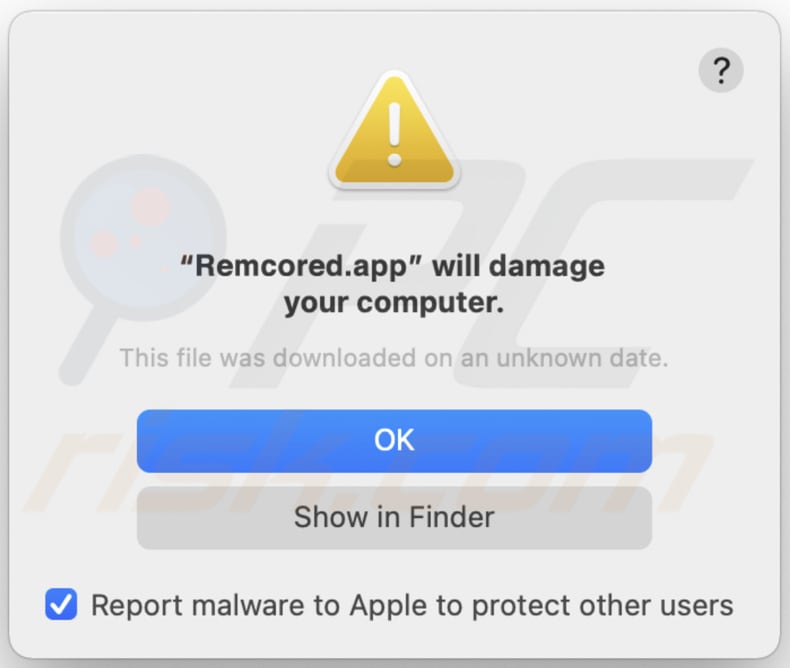
Text in dieser Warnung:
"Remcored.app" will damage your computer.
This file was downloaded on an unknown date.
Umgehende automatische Entfernung von Malware:
Die manuelle Entfernung einer Bedrohung kann ein langer und komplizierter Prozess sein, der fortgeschrittene Computerkenntnisse voraussetzt. Combo Cleaner ist ein professionelles, automatisches Malware-Entfernungstool, das zur Entfernung von Malware empfohlen wird. Laden Sie es durch Anklicken der untenstehenden Schaltfläche herunter:
LADEN Sie Combo Cleaner herunterIndem Sie Software, die auf dieser Internetseite aufgeführt ist, herunterladen, stimmen Sie unseren Datenschutzbestimmungen und Nutzungsbedingungen zu. Der kostenlose Scanner überprüft, ob Ihr Computer infiziert ist. Um das Produkt mit vollem Funktionsumfang nutzen zu können, müssen Sie eine Lizenz für Combo Cleaner erwerben. Auf 7 Tage beschränkte kostenlose Testversion verfügbar. Eigentümer und Betreiber von Combo Cleaner ist RCS LT, die Muttergesellschaft von PCRisk.
Schnellmenü:
- Was ist Remcored.app?
- SCHRITT 1. Mit Remcored.app verwandte Dateien und Ordner von OSX entfernen.
- SCHRITT 2. Remcored.app Werbung von Safari entfernen.
- SCHRITT 3. Remcored.app Adware von Google Chrome entfernen.
- SCHRITT 4. Remcored.app Werbung von Mozilla Firefox entfernen.
Das Video zeigt, wie man Adware und Browserentführer von einem Mac Computer entfernt:
Remcored.app Adware-Entfernung:
Mit Remcored.app verwandte potenziell unerwünschte Anwendungen von Ihrem "Programme" Ordner entfernen:

Klicken Sie auf das Finder-Symbol. Wählen Sie im Finder-Fenster "Anwendungen". Suchen Sie im Anwendungsordner nach "MPlayerX", "NicePlayer" oder anderen verdächtigen Anwendungen und ziehen Sie sie in den Papierkorb. Nachdem Sie die unerwünschte(n) Anwendung(en), die Online-Werbung verursachen, entfernt haben, scannen Sie Ihren Mac auf alle verbleibenden unerwünschten Komponenten.
LADEN Sie die Entfernungssoftware herunter
Combo Cleaner überprüft, ob Ihr Computer infiziert ist. Um das Produkt mit vollem Funktionsumfang nutzen zu können, müssen Sie eine Lizenz für Combo Cleaner erwerben. Auf 7 Tage beschränkte kostenlose Testversion verfügbar. Eigentümer und Betreiber von Combo Cleaner ist RCS LT, die Muttergesellschaft von PCRisk.
Werbung von Remcored.app bezogene Dateien und Ordner entfernen:

Klicken Sie auf das Finder Symbol aus der Menüleiste, wählen Sie Gehen und klicken Sie auf Zum Ordner gehen...
 Suchen Sie nach Dateien, die von werbefinanzierter Software erzeugt wurden im /Library/LaunchAgents Ordner:
Suchen Sie nach Dateien, die von werbefinanzierter Software erzeugt wurden im /Library/LaunchAgents Ordner:

Im Gehen zu Ordner...Leiste, geben Sie ein: /Library/LaunchAgents

Im "LaunchAgents" Ordner, suchen Sie nach allen kürzlich hinzugefügten, verdächtigen Dateien und bewegen Sie diese in den Papierkorb. Beispiele für Dateien, die von werbefinanzierter Software erzeugt wurden - "installmac.AppRemoval.plist", "myppes.download.plist", "mykotlerino.ltvbit.plist", "kuklorest.update.plist", etc. Werbefinanzierte Software installiert häufig mehrere Dateien zur gleichen Zeit.
 Suchen Sie nach Dateien, die von werbefinanzierter Software erzeugt wurden im /Library/Application Support Ordner:
Suchen Sie nach Dateien, die von werbefinanzierter Software erzeugt wurden im /Library/Application Support Ordner:

Im Gehen zu Ordner...Leiste, geben Sie ein: /Library/Application Support

Im "Application Support" Ordner, suchen Sie nach allen kürzlich hinzugefügten, verdächtigen Ordnern. Zum Beispiel "MplayerX" oder "NicePlayer" und bewegen Sie diese Ordner in den Papierkorb.
 Suchen Sie nach Dateien, die von werbefinanzierter Software erzeugt wurden im ~/Library/LaunchAgents Ordner:
Suchen Sie nach Dateien, die von werbefinanzierter Software erzeugt wurden im ~/Library/LaunchAgents Ordner:

Im Gehen zu Ordner Leiste, geben Sie ein: ~/Library/LaunchAgents
 Im "LaunchAgents" Ordner, suchen Sie nach allen kürzlich hinzugefügten, verdächtigen Dateien und bewegen Sie diese Ordner in den Papierkorb. Beispiele für Dateien, die von werbefinanzierter Software erzeugt wurden - "installmac.AppRemoval.plist", "myppes.download.plist", "mykotlerino.ltvbit.plist", "kuklorest.update.plist", etc. Werbefinanzierte Software installiert häufig mehrere Dateien zur gleichen Zeit.
Im "LaunchAgents" Ordner, suchen Sie nach allen kürzlich hinzugefügten, verdächtigen Dateien und bewegen Sie diese Ordner in den Papierkorb. Beispiele für Dateien, die von werbefinanzierter Software erzeugt wurden - "installmac.AppRemoval.plist", "myppes.download.plist", "mykotlerino.ltvbit.plist", "kuklorest.update.plist", etc. Werbefinanzierte Software installiert häufig mehrere Dateien zur gleichen Zeit.
 Suchen Sie nach Dateien, die von werbefinanzierter Software erzeugt wurden im /Library/LaunchDaemons Ordner:
Suchen Sie nach Dateien, die von werbefinanzierter Software erzeugt wurden im /Library/LaunchDaemons Ordner:

Im Gehen zu Ordner Leiste, geben Sie ein: ~/Library/LaunchDaemons
 Im "LaunchDaemons" Ordner, suchen Sie nach allen kürzlich hinzugefügten, verdächtigen Dateien. Zum Beispiel "com.aoudad.net-preferences.plist", "com.myppes.net-preferences.plist", "com.kuklorest.net-preferences.plist", "com.avickUpd.plist", etc., und bewegen Sie diese in den Papierkorb.
Im "LaunchDaemons" Ordner, suchen Sie nach allen kürzlich hinzugefügten, verdächtigen Dateien. Zum Beispiel "com.aoudad.net-preferences.plist", "com.myppes.net-preferences.plist", "com.kuklorest.net-preferences.plist", "com.avickUpd.plist", etc., und bewegen Sie diese in den Papierkorb.
 Scannen Sie Ihren Computer mit Combo Cleaner:
Scannen Sie Ihren Computer mit Combo Cleaner:
Wenn Sie alle Schritte in der richtigen Reihenfolge befolgt haben, sollte Ihr Mac frei von Infektionen sein. Um sicherzustellen, dass Ihr System nicht infiziert ist, scannen Sie es mit Combo Cleaner Antivirus. HIER herunterladen. Nach dem Herunterladen der Datei, klicken Sie auf das Installationsprogramm combocleaner.dmg. Ziehen Sie im geöffneten Fenster das Symbol Combo Cleaner auf das Symbol Anwendungen und legen Sie es dort ab. Öffnen Sie jetzt Ihr Launchpad und klicken Sie auf das Symbol Combo Cleaner. Warten Sie, bis Combo Cleaner seine Virendatenbank aktualisiert hat und klicken Sie auf die Schaltfläche „Combo Scan starten“.

Combo Cleaner scannt Ihren Mac jetzt auf Infektionen mit Malware. Wenn der Antivirus-Scan „Keine Bedrohungen gefunden“ anzeigt, heißt das, dass Sie mit dem Entfernungsleitfaden fortfahren können. Andernfalls wird empfohlen, alle gefundenen Infektionen vorher zu entfernen.

Nachdem Dateien und Ordner entfernt wurden, die von dieser werbefinanzierten Software erzeugt wurden, entfernen Sie weiter falsche Erweiterungen von Ihren Internetbrowsern.
Werbung von Remcored.app Startseiten und Standard Internetsuchmaschinen von Internetbrowsern:
 Bösartige Erweiterungen von Safari entfernen:
Bösartige Erweiterungen von Safari entfernen:
Werbung von Remcored.app bezogene Safari Erweiterungen entfernen:

Öffnen Sie den Safari Browser. Aus der Menüleiste wählen Sie "Safari" und klicken Sie auf "Benutzereinstellungen...".

Im Benutzereinstellungen Fenster wählen Sie "Erweiterungen" und suchen Sie nach kürzlich installierten, verdächtigen Erweiterungen. Wenn Sie sie gefunden haben, klicken Sie auf "Deinstallieren" Symbol daneben. Beachten Sie, dass Sie alle Erweiterungen sicher von ihrem Safari Browser deinstallieren können. Keine davon sind unabdingbar für die normale Funktion des Browsers.
- Falls Sie weiterhin Probleme mit Browserweiterleitungen und unerwünschter Werbung haben - Safari zurücksetzen.
 Bösartige Programmerweiterungen von Mozilla Firefox entfernen:
Bösartige Programmerweiterungen von Mozilla Firefox entfernen:
Werbung von Remcored.app bezogene Mozilla Firefox Zusätze entfernen:

Öffen Sie Ihren Mozilla Firefox Browser. In der oberen rechten Ecke des Bildschirms, klicken Sie auf das "Menü öffnen" (drei horizontale Linien) Symbol. Aus dem geöffneten Menü wählen Sie "Zusätze".

Wählen Sie den "Erweiterungen" Reiter und suchen Sie nach allen kürzlich installierten, verdächtigen Zusätzen. Wenn Sie sie gefunden haben, klicken Sie auf das "Entfernen" Symbol daneben. Beachten Sie, dass Sie alle Erweiterungen deinstallieren von Ihrem Mozilla Firefox Browser entfernen können - keine davon sind unabdingbar für die normale Funktion des Browsers.
- Falls Sie weiterhin Probleme mit Browserweiterleitungen und unerwünschter Werbung haben - Mozilla Firefox zurücksetzen.
 Bösartige Erweiterungen von Google Chrome entfernen:
Bösartige Erweiterungen von Google Chrome entfernen:
Werbung von Remcored.app bezogene Google Chrome Zusätze entfernen:

Öffnen Sie Google Chrome und klicken Sie auf das "Chrome Menü" (drei horizontale Linien) Symbol, das sich in der rechten oberen Ecke des Browserfensters befindet. Vom Klappmenü wählen Sie "Mehr Hilfsmittel" und wählen Sie "Erweiterungen".

Im "Erweiterungen" Fenster, suchen Sie nach allen kürzlich installierten, versächtigen Zusätzen. Wenn Sie sie gefunden haben, klicken Sie auf das "Papierkorb" Symbol daneben. Beachten Sie, dass Sie alle Erweiterungen sicher von Ihrem Google Chrome Browser entfernen können - keine davon sind unabdingbar für die normale Funktion des Browsers.
- IFalls Sie weiterhin Probleme mit Browserweiterleitungen und unerwünschter Werbung haben - Google Chrome zurücksetzen.
Häufig gestellte Fragen (FAQ)
Welchen Schaden kann Adware verursachen?
Adware birgt Risiken, indem sie Benutzer mit störender Werbung überschwemmt, die Systemgeschwindigkeit beeinträchtigt, Bandbreite verbraucht und die Privatsphäre der Benutzer durch unerlaubtes Sammeln von Daten gefährdet.
Was tut Adware?
Adware, kurz für werbeunterstützte Software, wurde mit der Absicht entwickelt, Benutzer mit aufdringlicher Werbung zu bombardieren. Neben der Anzeige von Werbung kann die Adware auch Browser entführen.
Wie erzielen die Entwickler von Adware Einnahmen?
Es ist üblich, dass die Entwickler von Adware über Partnerprogramme Provisionen verdienen, indem sie die Benutzer auf bestimmte Produkte, Webseiten oder Dienstleistungen hinweisen.
Wird Combo Cleaner Remcored.app Adware entfernen?
Combo Cleaner führt einen gründlichen Scan Ihres Computers durch und entfernt alle installierten Anwendungen vom Typ Adware. Es ist wichtig zu wissen, dass die manuelle Entfernung nicht narrensicher ist, da Restdateien im System verbleiben können, selbst nachdem die Software gelöscht wurde.
Teilen:

Tomas Meskauskas
Erfahrener Sicherheitsforscher, professioneller Malware-Analyst
Meine Leidenschaft gilt der Computersicherheit und -technologie. Ich habe mehr als 10 Jahre Erfahrung in verschiedenen Unternehmen im Zusammenhang mit der Lösung computertechnischer Probleme und der Internetsicherheit. Seit 2010 arbeite ich als Autor und Redakteur für PCrisk. Folgen Sie mir auf Twitter und LinkedIn, um über die neuesten Bedrohungen der Online-Sicherheit informiert zu bleiben.
Das Sicherheitsportal PCrisk wird von der Firma RCS LT bereitgestellt.
Gemeinsam klären Sicherheitsforscher Computerbenutzer über die neuesten Online-Sicherheitsbedrohungen auf. Weitere Informationen über das Unternehmen RCS LT.
Unsere Anleitungen zur Entfernung von Malware sind kostenlos. Wenn Sie uns jedoch unterstützen möchten, können Sie uns eine Spende schicken.
SpendenDas Sicherheitsportal PCrisk wird von der Firma RCS LT bereitgestellt.
Gemeinsam klären Sicherheitsforscher Computerbenutzer über die neuesten Online-Sicherheitsbedrohungen auf. Weitere Informationen über das Unternehmen RCS LT.
Unsere Anleitungen zur Entfernung von Malware sind kostenlos. Wenn Sie uns jedoch unterstützen möchten, können Sie uns eine Spende schicken.
Spenden
▼ Diskussion einblenden